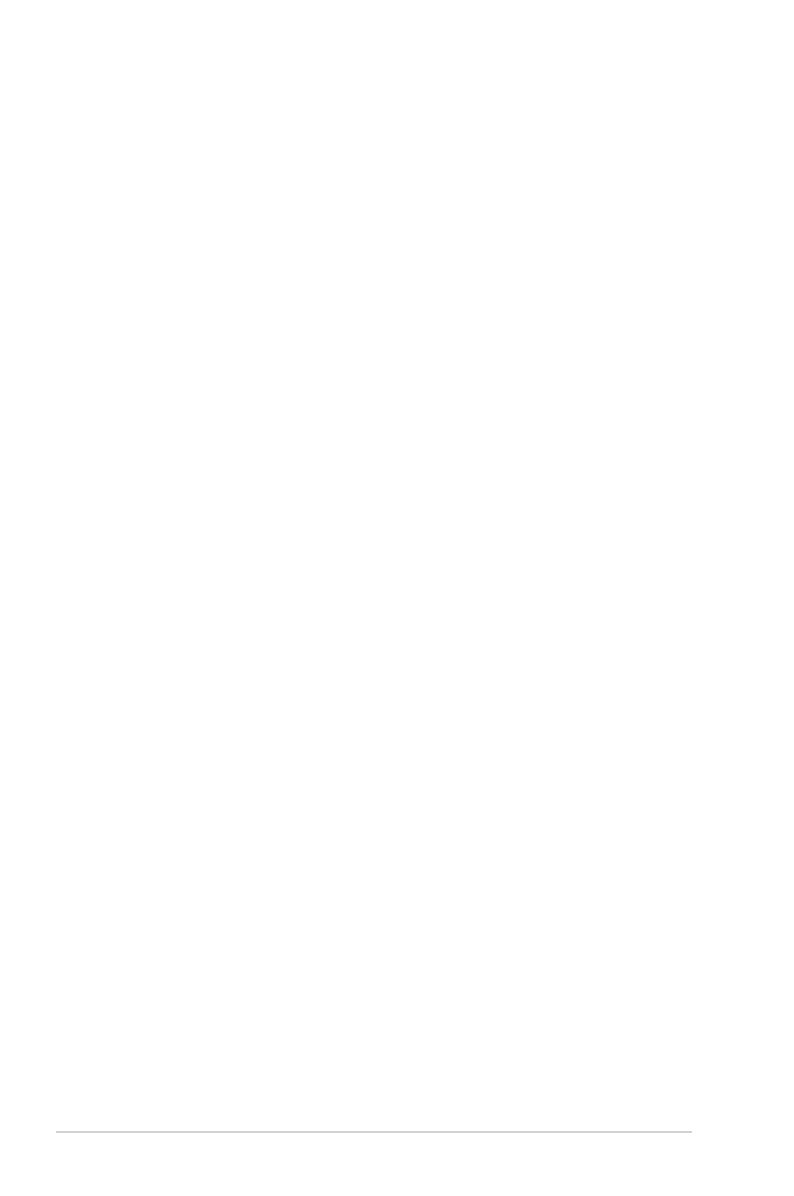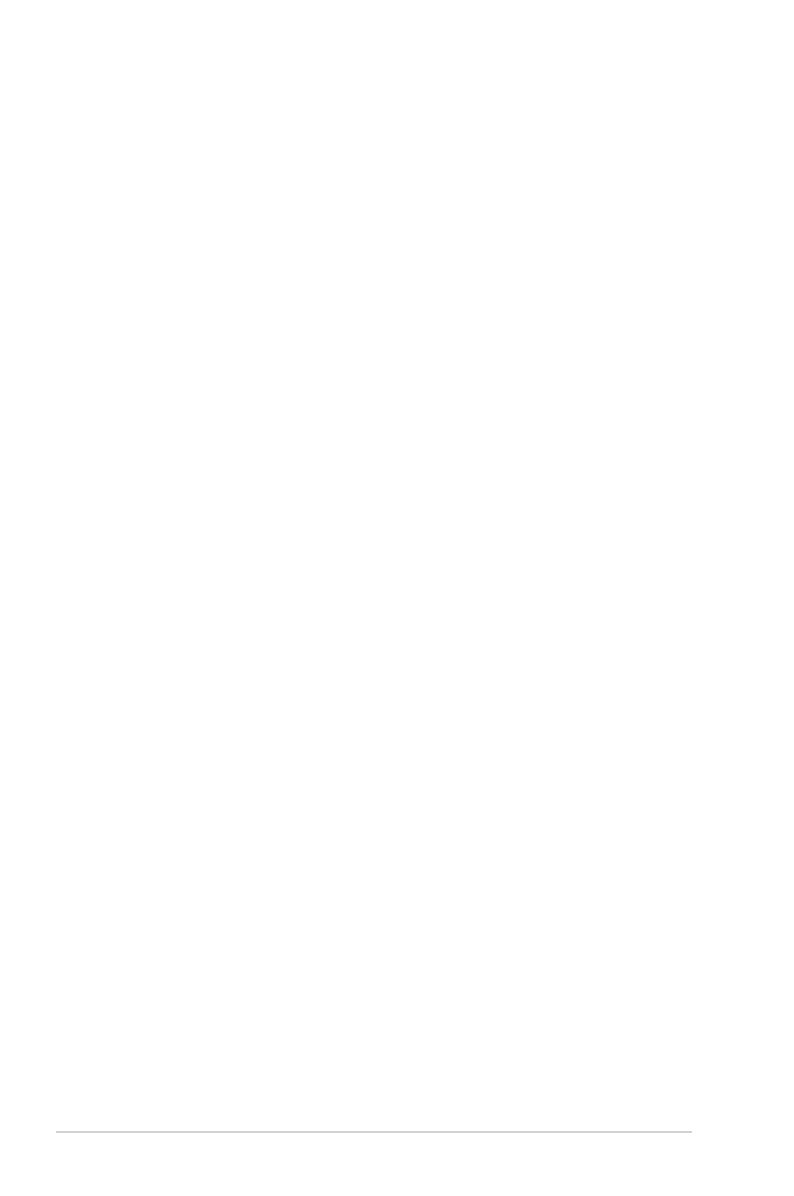
ii
Copyright © 2023 ASUSTeK COMPUTER INC. Minden jog fenntartva!
Az ASUSTeK COMPUTER INC. („ASUS”) előzetes írásos engedélye nélkül ennek a kiadványnak,
illetve a benne leírt termékeknek vagy szoftvernek semmilyen részletét nem szabad sokszorosítani,
továbbítani, átírni, adatfeldolgozó rendszerben tárolni, bármilyen nyelvre lefordítani, legyen az
bármilyen formában vagy eszközzel, kivéve a vásárlói dokumentációt tartalékmásolat készítése
céljából.
A termékgarancia, illetve szolgáltatás nem kerül meghosszabbításra, ha: (1) a terméket
megjavítják, módosítják vagy átalakítják, kivéve ha az ilyen javítást, módosítást vagy átalakítást az
ASUS írásban jóváhagyta; vagy (2) a termék sorozatszámát olvashatatlanná teszik vagy hiányzik.
AZ ASUS A KÉZIKÖNYVET „ÖNMAGÁBAN” BOCSÁTJA RENDELKEZÉSRE, BÁRMILYEN
KIFEJEZETT VAGY BELEÉRTETT JÓTÁLLÁS NÉLKÜL, TARTALMAZVA, DE NEM
KORLÁTOZÓDVA PUSZTÁN AZ ELADHATÓSÁGBAN LÉVŐ JÓTÁLLÁSRA, ILLETVE
MEGHATÁROZOTT CÉLRA VALÓ ALKALMASSÁGRA. AZ ASUS, ILLETVE ANNAK IGAZGATÓI,
TISZTSÉGVISELŐI, ALKALMAZOTTAI VAGY MEGBÍZOTTAI SEMMILYEN ESETBEN NEM
TARTOZNAK FELELŐSSÉGGEL SEMMILYEN OLYAN KÖZVETLEN, KÖZVETETT, ESETI,
KÜLÖNLEGES VAGY KÖVETKEZMÉNYES KÁRÉRT (SEM KÁRTÉRÍTÉSSEL AZ ELMARADT
NYERESÉG, ELMARADT BEVÉTEL, ADATVESZTÉS VAGY ÜZEMKIESÉS OKOZTA KÁRÉRT),
AMELY A KÉZIKÖNYV VAGY TERMÉK HIÁNYOSSÁGÁBÓL VAGY HIBÁJÁBÓL ERED, AKKOR
IS, HA AZ ASUS-T TÁJÉKOZTATTÁK AZ ILYEN KÁROK LEHETŐSÉGÉRŐL.
A JELEN KÉZIKÖNYVBEN SZEREPLŐ MŰSZAKI ADATOKAT ÉS INFORMÁCIÓT
KIZÁRÓLAG TÁJÉKOZTATÁS CÉLJÁBÓL BIZTOSÍTUNK, ÉS ELŐZETES BEJELENTÉS
NÉLKÜL, BÁRMIKOR MEGVÁLTOZHATNAK. NEM ÉRTELMEZHETŐK TOVÁBBÁ AZ ASUS
ELKÖTELEZETTSÉGÉNEK. AZ ASUS NEM VÁLLAL SEMMINEMŰ FELELŐSSÉGET A
KÉZIKÖNYVBEN ELŐFORDULÓ HIBÁKÉRT VAGY PONTATLAN INFORMÁCIÓKÉRT, A BENNE
LEÍRT TERMÉKEKET ÉS SZOFTVERT IS BELEÉRTVE.
A jelen kézikönyvben szereplő termékek és cégnevek az adott cégeik bejegyzett védjegyei vagy
szerzői tulajdona lehetnek vagy sem, és használatuk kizárólag azonosítás vagy magyarázat
céljából történik a tulajdonos javára, mindennemű jogsértés szándéka nélkül.
Tartalomjegyzék
Megjegyzések .............................................................................................. iii
Biztonsági információ ................................................................................. v
Gondozás és tisztítás ................................................................................. vi
Visszavételi szolgáltatások ....................................................................... vii
1.1 Üdvözöljük! ................................................................................... 1-1
1.2 A csomag tartalma ....................................................................... 1-1
1.3 A monitor bemutatása ................................................................. 1-2
1.3.1 Elölnézet és töltési utasítások ......................................... 1-2
1.3.2 QuickFit funkció .............................................................. 1-4
2.1 A monitor beállítása ..................................................................... 2-1
2.2 Az USB-monitor és a rendszer csatlakoztatása ........................ 2-2
3.1 OSD(képernyőnmegjelenő)menü ............................................ 3-1
3.1.1 Útmutató a beállításhoz .................................................. 3-1
3.1.2 OSD funkciók leírása ...................................................... 3-2
3.2 DisplayWidget Center ................................................................ 3-10
3.3 Műszakiadatok ........................................................................... 3-11
3.4 Hibaelhárítás(GYIK) .................................................................. 3-12
3.5 Támogatottidőzítéseklistája .................................................... 3-14